
Пользователи Samsung Galaxy S10, вероятно, любят свое новое устройство и не могут им нарадоваться. Вполне понятно, что не хочется класть свой новый гаджет на пол.
Содержание
Но вскоре вы можете начать задумываться о том, сколько часов в день вы смотрите на экран. Вы можете установить множество приложений для отслеживания экранного времени, но, к счастью, пользователям S10 это не нужно.
Samsung позаботилась о том, чтобы в Samsung S10 была встроена функция экранного времени. Узнайте сами, как она работает.
Функция Digital Wellbeing
Мы не можем говорить об экранном времени и Samsung S10, не упомянув о функции Digital Wellbeing и о том, что она означает для флагманского смартфона Samsung. Если вы когда-либо пользовались iPhone, вы наверняка знакомы с функцией Screen Time от Apple.
Аналогичным образом, функция Digital Wellbeing позволяет пользователям управлять временем и использованием приложений и следить за тем, как они соблюдают свои цели по использованию экранного времени.
До S10 единственными устройствами с функцией Digital Wellbeing были телефоны Pixel. Прежде чем перейти к более подробной информации о том, что можно сделать с помощью этой расширенной функции, давайте посмотрим, как можно посмотреть время, проведенное за экраном. Вот как это работает:
- Проведите вниз по панели управления S10 и нажмите на значок шестеренки в правом верхнем углу.
- Нажмите на опцию «Digital Wellbeing».
- Затем нажмите на «Dashboard.»
- Нажмите на опцию «Время экрана» и в выпадающем меню убедитесь, что отмечен пункт «Время экрана».
Вы увидите еженедельный график, который показывает продолжительность общего использования телефона в часах. Сразу под графиком вы сможете прокрутить подробную информацию о времени использования экрана.
S10 также отобразит список используемых приложений, начиная с наиболее часто используемого и показывая точную продолжительность использования до этого момента дня.
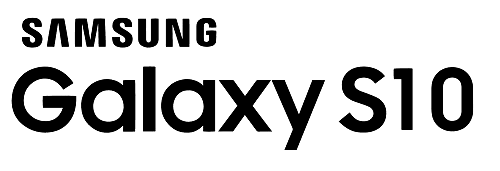
Управление временем использования экрана с помощью Digital Wellbeing
На приборной панели Digital Wellbeing вы можете установить цели по времени использования экрана на вашем S10. Например, если наиболее часто используемым приложением является YouTube, достаточно нажать на приложение в списке, а затем выбрать «Таймер времени приложения»
Появится всплывающее меню, в котором можно выбрать 15 или 30 минут, час или даже настроить таймер приложения.
Если вы решите сделать это, то после того, как вы проведете это время за просмотром видео на YouTube, сработает уведомление, напоминающее о том, что пора положить телефон.
В «Цифровом благополучии» на S10 также есть опция под названием «Режим Wind Down». Если вы решите включить его, в заданное время он будет постепенно блокировать уведомления, а в определенный момент переведет экран в серый цвет, сигнализируя о том, что пора засыпать и готовиться ко сну.
Приложение Digital Wellbeing App
Поскольку только несколько моделей смартфонов на рынке имеют встроенную функцию Digital Wellbeing, возникает вопрос, что могут сделать другие пользователи?
Если у вас старый телефон Samsung или любой другой телефон на Android, вы все равно можете воспользоваться функцией Digital Wellbeing. Зайдите в магазин Play Store и загрузите приложение Digital Wellbeing.
В нем есть все возможности встроенной функции и даже больше. Оно будет часто напоминать вам «Не забывайте сосредоточиться на человеке, с которым вы находитесь рядом» и предоставит дополнительные опции, такие как «Режим фокусировки».
Оно также предоставит вам всю информацию о количестве уведомлений, которые вы получаете каждый день, и позволит вам приостанавливать приложения одним нажатием. В нем также есть функция родительского контроля, которую многим пользователям Samsung и Android трудно отследить.

Сколько экранного времени — это слишком много?
Для детей исследование экранного времени является довольно убедительным и ограничивающим. Но все согласны с тем, что после двух или трех часов экранного времени лучше смотреть на деревья или разговаривать с людьми.
Однако большинство взрослых проводят перед экранами гораздо больше часов. Теперь пользователи Samsung S10 смогут узнать точное время работы с экраном для каждого дня, недели и приложения.
А что вы считаете слишком большим временем работы с экраном? Дайте нам знать в разделе комментариев ниже.
YouTube видео: Как просматривать экранное время на Samsung Galaxy S10
Вопросы и ответы по теме: “Как просматривать экранное время на Samsung Galaxy S10”
Где можно посмотреть Экранное время на самсунге?
Как узнать, сколько времени вы проводите в приложенияхСкажите “Окей, Google” или нажмите и удерживайте кнопку главного экрана на телефоне Android. Скажите или введите вопрос о том, сколько времени вы провели в приложениях.
Как посмотреть свое Экранное время?
Просмотр отчета Экранного времени1. Откройте «Настройки» > «Экранное время». 2. Коснитесь «См. всю активность», затем коснитесь параметра «Неделя», чтобы просмотреть отчет об использовании устройства за неделю, или параметра «День», чтобы просмотреть отчет об использовании устройства за день.
Как посмотреть свою активность в телефоне?
Как найти информацию о действииВ разделе “Настройки сохранения истории” выберите Мои действия. Информацию о действии можно найти: по дате и времени (все действия отсортированы в хронологическом порядке); с помощью строки поиска и фильтров вверху экрана.
Как узнать общее время работы телефона самсунг?
Именно сколько и какими приложениями пользуешься? На Android-устройствах такую статистику можно посмотреть в настройках батареи (Настройки – Батарея). Если перейти в расширенные настройки этого раздела, то там будет список использованных приложений с момента последней зарядки.
Как посмотреть Экранное время на компьютере?
Посетите family.microsoft.com и вопишите в свою семейную учетную запись. Найдите члена семьи и нажмите кнопку Обзор. Выберите категорию, по которая вы хотите просмотреть отчеты: время работы за экраном, приложения и игры или веб-сайты и поиск.
Как поставить ограничение по времени на приложение?
**Как задать ограничения для отдельных **приложений****1. Откройте приложение Family Link . 2. Выберите профиль ребенка. 3. Нажмите Управление устройствами Ограничения для приложений. 4. Выберите нужное приложение. 5. Нажмите “Задать ограничение” . 6. Укажите, сколько времени ребенок сможет пользоваться приложением. 7. Нажмите Готово.











